LinkedIn: Як заблокувати/розблокувати людей

Дізнайтеся, як ефективно заблокувати чи розблокувати користувачів на LinkedIn з нашими зрозумілими інструкціями.
Як проксі-сервер Burp Suite призначений для перехоплення вашого веб-трафіку. Це ключова частина можливості використовувати Burp для маніпулювання вашим веб-трафіком, коли ви використовуєте його для тестування веб-сайту. Однак це не просто інструмент для натискання і відтворення, вам потрібно налаштувати Burp і ваш пристрій для спільної роботи.
Налаштування Burp
Перше, що вам потрібно зробити, це переконатися, що у вас інстальовано Burp, ви можете завантажити безкоштовне видання «Community» з веб-сайту PortSwigger . Після встановлення та запуску програми ви можете перейти на підвкладку «Параметри» вкладки «Проксі», щоб знайти деталі для прослуховування проксі-сервера.
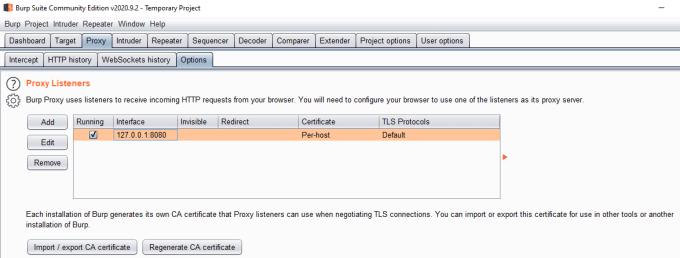
Ви можете знайти деталі прослуховування проксі на підвкладці «Параметри» вкладки «Проксі».
За замовчуванням проксі прослуховує порт 8080 адреси зворотного зв’язку IPv4 «127.0.0.1», хоча це не вдасться, якщо у вас є інша служба, яка використовує цей порт. Якщо ви хочете налаштувати інтерфейс або номер порту, який Burp прослуховує, ви можете змінити обробник за замовчуванням або додати новий.
Порада: вам потрібно буде змінити інтерфейс, який слухає Burp, якщо ви хочете контролювати трафік іншого пристрою.
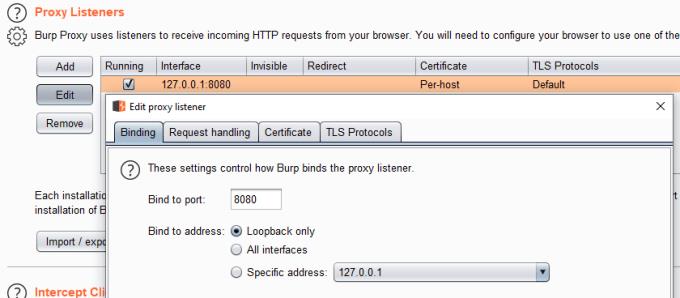
Ви можете налаштувати наявний слухач або додати новий.
Налаштування вашого пристрою
Перше, що вам потрібно зробити на своєму пристрої, це додати сертифікат Burp до свого довірчого сховища, щоб ви могли перехоплювати HTTPS-трафік без постійних попереджень про сертифікат. Для цього почніть з перегляду IP-адреси та порту прослуховувача проксі-сервера, наприклад, 127.0.0.1:8080, і завантажте «сертифікат ЦС». Після завантаження двічі клацніть на ньому, а потім встановіть його до списку «Надійні кореневі центри сертифікації» магазину «Поточний користувач» або «Локальна машина».
Порада. Щоб ця зміна набула чинності, потрібно перезавантажити веб-переглядач.
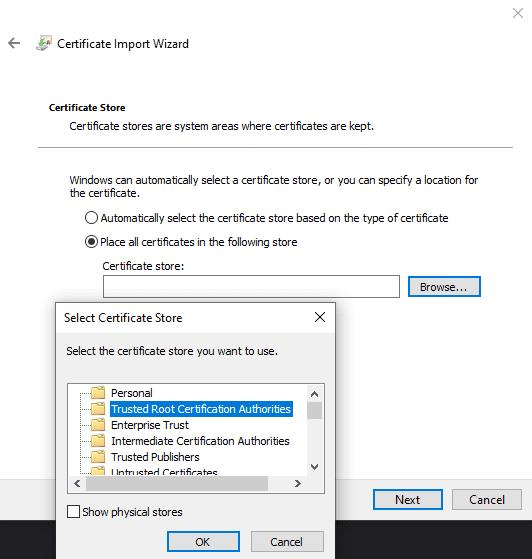
Імпортуйте сертифікат до «Надійних кореневих центрів сертифікації».
Нарешті, вам потрібно налаштувати свій пристрій на використання прослуховувача проксі-сервера як проксі-сервера. Точний спосіб зробити це буде залежати від вашої операційної системи, як правило, це налаштування можна знайти в налаштуваннях мережі або в налаштуваннях підключення до поточної мережі.
У Windows 10 ви можете отримати доступ до сторінки конфігурації проксі-сервера програми «Налаштування», натиснувши клавішу Windows, потім ввівши «Налаштування проксі-сервера» та натиснувши Enter. У розділі «Ручне налаштування проксі-сервера» потрібно натиснути повзунок «Використовувати проксі-сервер» у положення «Увімкнено», ввести IP-адресу та номер порту прослуховувача проксі-сервера, а потім натиснути «Зберегти», щоб увімкнути проксі-сервер.
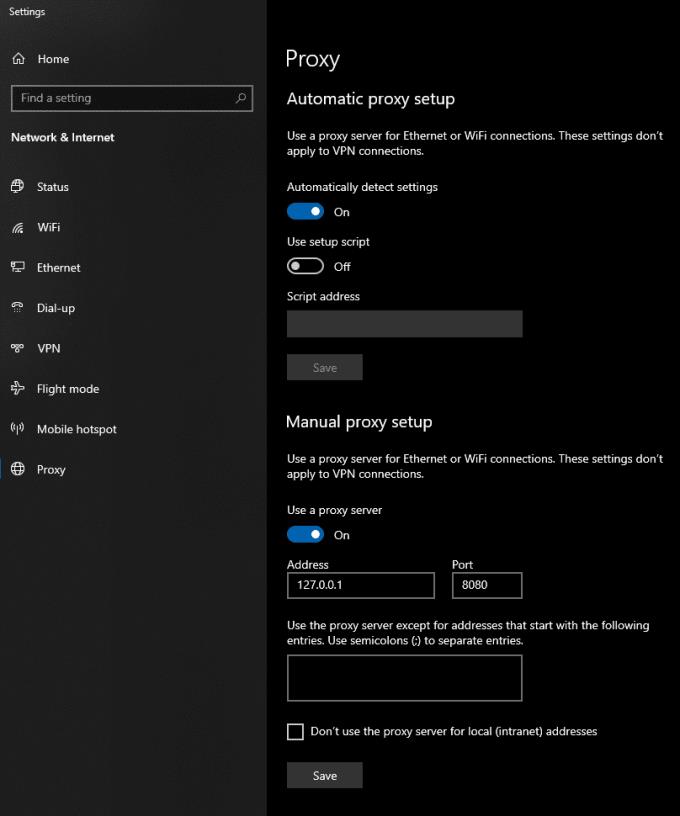
Налаштуйте IP-адресу та номер порту слухача в налаштуваннях проксі-сервера програми Налаштування.
Після того, як ви закінчите перехоплювати трафік, вам потрібно буде заборонити Windows використовувати проксі-сервер. Для цього вам просто потрібно натиснути повзунок «Використовувати проксі-сервер» у положення «Вимкнено» на сторінці «Налаштування проксі-сервера» програми «Налаштування».
Дізнайтеся, як ефективно заблокувати чи розблокувати користувачів на LinkedIn з нашими зрозумілими інструкціями.
Дізнайтеся, як приховати свою активність на Facebook, щоб інші не бачили, за ким ви стежите. Відкрийте налаштування конфіденційності та захистіть свою інформацію.
Дізнайтеся, як приховати своє прізвище у Facebook за допомогою налаштувань мови та конфіденційності для збереження вашої анонімності.
Дізнайтеся, як вирішити проблему «Відео на Facebook не відтворюється» за допомогою 12 перевірених методів.
Дізнайтеся, як додати фігури в Google Docs за допомогою Google Drawings, зображень та таблиць. Використовуйте ці методи для покращення ваших документів.
Google Таблиці є чудовою альтернативою дорогим програмам для підвищення продуктивності, як-от Excel. Наш посібник допоможе вам легко видалити лінії сітки з Google Таблиць.
Дізнайтеся, чому YouTube не зберігає вашу історію переглядів і як можна це виправити. Вимкніть блокувальник реклами та перевірте інші рішення для відновлення історії.
Дізнайтеся, як налаштувати дзеркальне відображення веб-камери в Zoom для природного вигляду вашого відео під час дзвінків.
У Twitter у вас є два способи ідентифікувати себе: за допомогою ідентифікатора Twitter і відображуваного імені. Дізнайтеся, як правильно змінити ці дані для кращого використання Twitter.
Якщо ваша PlayStation 5 перегрівається, дізнайтеся 6 ефективних способів охолодження для запобігання пошкодженням.








